Как посмотреть куки в яндекс браузере
Обновлено: 08.07.2024
Рекомендуется включать файлы cookie. Они упрощают взаимодействие с интернет-ресурсами, например:
Пользователям, посещающим подозрительные интернет-ресурсы и не имеющим на компьютере антивирусной программы, «куки» можно отключить. В таких случаях высока вероятность попадания фрагментов данных в руки злоумышленников. Мошенники могут узнать логины и пароли для входов, завладеть аккаунтами или воспользоваться полученными сведениями для показа навязчивой рекламы.
Браузер Яндекс поддерживает сохранение «куки».
Прежде, чем приступать к каким-то действиям, рекомендуем скачать последнюю версию Яндекс Браузера. В новых версиях программы улучшают скорость и стабильность работы.
Включение куки для всех сайтов
После установки браузера включать поддержку «куки» не требуется. Эта функция активирована по умолчанию в программе.
Если сохранение файлов было выключено ранее, то для повторного включения нужно:
- В верхней части браузера в правом углу нажать на кнопку в виде нескольких горизонтальных полосок. Откроется меню.
- Выбрать «Настройки». На открывшейся странице в блоке разделов нажать на «Сайты». Выбрать опцию расширенных настроек.
- Найти строку «Cookie-файлы». Выбрать опцию «Разрешены».
Избирательная запись файлов
При нажатии на опцию открывается страница с тремя разделами: «Разрешены», «Только для сеанса» и «Запрещены». В каждом из них есть кнопка «Добавить». С помощью нее пользователь может вписать нужный сайт в любой раздел и настроить таким способом избирательную запись файлов.
Разрешение на работу с сайтами, собирающими куки
Отключение записи данных
Чтобы отключить запись фрагментов, нужно в настройках в блоке «Cookie-файлы» нажать на кнопку «Запретить».
- зайти на нужный интернет-ресурс;
- в «умной» строке кликнуть мышкой по значку статуса соединения;
- на открывшейся панели нажать «Подробнее»;
- нажать на строчку, в которой указано количество cookie для открытого интернет-ресурса;
- выбрать фрагменты и нажать на кнопку блокировки.
У каждого cookie есть название, «период годности». Эта информация хранится в браузере. Рядовым пользователям она не нужна, а продвинутым (и разработчикам) может оказаться необходимой.
- в меню выбрать «Настройки» и перейти к «Сайтам»;
- в расширенных настройках найти блок «Cookie-файлы»;
- в его нижней части выбрать ссылку «Cookie-файлы и данные сайтов»;
- открыть нужную страницу для просмотра.
Удаление фрагментов
Чтобы снизить риск утечки данных с компьютера, рекомендуется периодически удалять «куки» из кеша (кэша).
- зайти в «Настройки»;
- выбрать «Дополнительно»;
- нажать на «Очистить историю»;
- выбрать нужный период и пункт, связанный с файлами «куки» и другими данными сайтов и модулей;
- окончательно нажать на кнопку «Очистить».
После удаления файлов произойдет автоматический выход из тех аккаунтов, для которых были сохранены пароли. Чтобы не потерять доступ, рекомендуется перед очисткой истории записать в блокнот данные для входа на различные интернет-ресурсы.
Добрый день! Сегодня речь пойдет о включении файлов cookie. В первые я столкнулся с этим название тогда, когда только начал изучать заработок в интернете. На буксе было задание, в котором требовалось почистить куки в браузере! А что по сути это такое?
Cookie – это инструмент с помощью которого в браузере сохраняются особые файлы. Они применяются для:
- Обеспечения функционирования интеллектуального поиска.
- Позволяют сохранять логин и пароль. За счет этого вы можете не вводить эти данные вручную.
- Применяются для таргетированной рекламы.
Куки хранятся на вашем компьютере в специальных папках.
Как посмотреть cookie в Яндекс браузере?
Для этого требуется перейти в специальный раздел. Он находится в правой части экрана браузера. Затем нажать на 3 черточки как показано на картинке.

Следующим шагом требуется нажать на пункт «Настройки».

После этого переходите в раздел «Сайты», пролистываете страницу вниз и выбираете «Расширенные настройки сайтов».

Перед вами откроется меню, в котором нужно сделать небольшое пролистывание вниз до надписи Cookie-файлы и данные сайтов.

Жмете на эту вкладку и попадаете на страницу с файлами Cookie.

Здесь отображаются все сайты, на которые вы когда-либо заходили, если конечно история в браузере не была очищена. Вы можете легко их удалить, посмотреть точную дату или узнать сколько весит файл.
Основной метод включения файлов cookie
Представляю вашему вниманию простой алгоритм действий:
- Нажимаем 3 полоски в верхнем углу Яндекс браузера.
- Кликаем на настройки.
- На открывшейся странице жмем «Сайты».
- Нажимаем на «Расширенные настройки сайтов».
- Пролистываем до пункта Cookie-файлы и выбираем пункт «Разрешены». Чтобы их отключить нажимаем «Запрещены». Либо можно выбрать раздел «Разрешены только для текущего сеанса».
Таким образом вы можете очень просто включить файлы cookie на своем компьютере!
Ниже представлен пошаговый иллюстрированный план действий, для лучшего понимания!
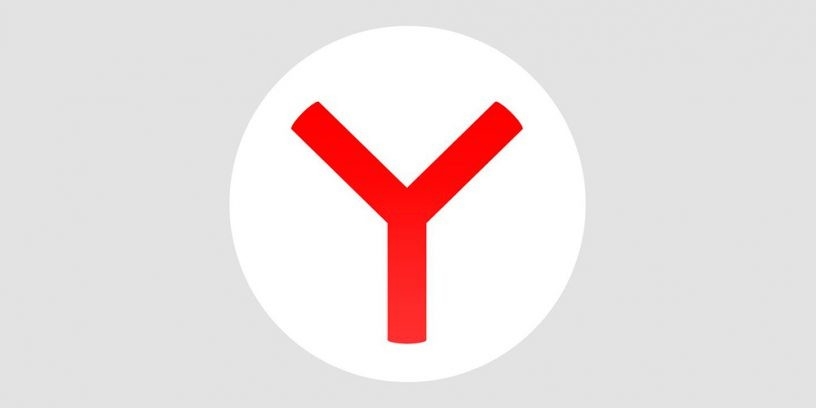
Вы заходите на какой-то сайт и вводите данные для регистрации. После авторизуетесь и настраиваете веб ресурс под свои потребности: выбираете тему, добавляете виджеты, задаете язык и т д. Кукис – это такие файлы, которые сохраняются на компьютере и как раз и включают в себя всю ту информацию, которую пользователь предоставляет для сайта. При повторном посещении ресурса информация берется с cookie, передается на сервер, на котором располагается сайт, а тот автоматически применяет для юзера ранее заданные настройки, которые были получены при первом посещении.
В кукис сохраняются не только данные о сайте и его настройках для конкретного пользователя, но и пароли с логинами от аккаунтов. Некоторые юзеры считают, что кукис представляют собой вредоносные программы, однако это обычная информация в текстовом формате, которая сохраняется на ПК, а не на сервере и передавать какие-либо данные файл cookis в принципе не может.
Кукис можно отключить в браузере. Однако в таком случае автозаполнение форм при посещении социальных сетей и важных для пользователя сайтов работать не будет. Юзер должен будет вручную вводить логин и пароль. Поэтому рекомендуем ознакомиться с темой, как включить куки в Яндекс Браузере различными способами и очищать их при необходимости, не отключая полностью.
Просматривая страницы в сети, загружая контент, браузер Yandex автоматически сохраняет данные о дизайне ресурса, картинках, видео, прочую информацию на компьютер, ноутбук или смартфон. При следующей загрузке сайта страницы грузятся максимально быстро, так как информация берется с жесткого диска, а не загружается с сервера. Это плюс. Однако это и минус. На жестком диске со временем накапливается множество ненужных данных, которые занимают свободное место. К тому же, со временем сайты меняют свой дизайн и информацию, которые могут не прогружаться из-за переполнения кэша и невозможности обозревателя обновлять информацию.
Cookie в отличие от кэша представляют собой также файлы, которые сохраняются на ПК, однако они не занимают много места на жестком диске, а сохраняют только данные для авторизации (логин и пароль) и некоторые настройки сайтов (если таковы есть). В момент открытия страницы, к примеру, Facebook, пользователь сразу попадает на свою страницу без ввода логина и пароля, так как работают кукис. Поэтому кэш и кукис отличаются не только своей функцией, но и размерами.
Для того, чтобы начать использовать куки в браузере Яндекс или в мобильной версии приложения на Android, стоит воспользоваться такими рекомендациями. Мы разделим способы, как включать файлы куки в Яндекс Браузере на две категории:
Если для серфинга в сети вы используете ПК с Windows 10 или другой сборкой Microsoft, настройка сookie будет следующей:
- Запускаем браузер. Нажимаем на кнопку «Меню» и выбираем «Настройки».
- Находим раздел «Инструменты» и в пункте «Автозаполнение» ставим отметку «Предлагать автозаполнение форм».
- Появится окно «Личные данные» (в старых версиях браузера нужно искать раздел Личные данные для того, чтобы выполнить включение кукис). Здесь можно настроить сохранение данных для конкретных сайтов или указать, что именно сохранять: логин и пароль, только пароль, только логин.
- Также, чтобы кукис начали работать, при авторизации на сайте и появлении уведомления с предложением сохранить данные о сайте, подтверждаем сохранение данных.
Включать куки на Android также не сложно, как и на ПК. Для этого выполняем следующие действия:
ВАЖНО! Данные действия будут идентичны и для гаджетов Apple: айпад или айфон
- Включаем телефон и запускаем браузер. Выбираем раздел «Настройки».
- Находим раздел «Конфиденциальность». Перетаскиваем ползунок в положение «Включено» в пункте «Автозаполнение форм».
- Далее выбираем раздел «Личные данные» и также перетаскиваем ползунок в положение «Включено» в пунктах «Менеджер паролей» и «Менеджер карт».
Важно отметить, что мы не рекомендуем отключать куки в браузере Яндекс. Во-первых, нужно постоянно вводить данные для входа на сайт или на свою страничку в социальной сети. Во-вторых, настройки сайтов, заданные под ваш ПК, также будут слетать при выходе (язык, размер шрифта и т д). В-третьих, куки – не кэш, а поэтому не занимают много места на ПК.
Естественно, можно вообще не удалять кукис, а просто отключить их в настройках браузера. Однако делать это мы не советуем.
- Запускаем браузер. Выбираем «Настройки», «История» и нажимаем на кнопку «Очистить историю».
- Появится небольшое окно. Ставим отметки «Данные автозаполнения форм», «Файлы cookie и другие данные сайтов и модулей».
ВАЖНО! После очистки куки сайты будут немного прогружаться дольше обычного. Однако это нормально. Программа заново соберет нужные данные
Также куки можно очистить с помощью программы CCleaner. Для этого в разделе «Очистка», во вкладке «Приложение», находим пункт «Yandex Cookies». Ставим отметку. Жмем «Очистить».
Данные будут удалены.
Для того, чтобы отключить кукис в браузере Яндекс, стоит в «Настройках софта» снять отметки с пункта «Предлагать автозаполнение форм».
А в разделе «Пароли» также поснимать все отметки.
Данные сайтов не будут сохраняться. Однако для уверенности нужно почистить еще и историю просмотра сайтов, так как в данном разделе еще хранятся данные веб-ресурсов. После их удаления и снятия отметок куки работать не будут.

Данные от серверов сохраняются на жестком диске компьютера в формате текстового файла. При необходимости его можно открыть и посмотреть куки.
Они находятся по следующему адресу:C:\Users\Имя пользователя\AppData\Local\Yandex\YandexBrowser\UserData\Default.
Папка AddData по умолчанию скрыта в ОС, поэтому нужно включить отображение скрытых файлов и папок в настройках Windows.

Сохранение файлов куки по умолчанию в обозревателе активировано. Но по ошибке или из-за сбоя работы браузера они могут отключиться.
В пункте «Настройка сайтов» можно вручную добавить ресурсы, которые будут в исключениях для принятия или отклонения куки. В последующем это делается прямо на сайте. Таким образом формируются списки.
Настройка куки в Яндекс Браузере
Как очистить куки
Куки на Андроиде можно почистить , и лучше делать это почаще, чтобы освобождать память на телефоне от мусорных файлов.
Для этого следуйте инструкции:

- Нажмите на три точки внизу на главном экране и перейдите в раздел настроек.
- Пролистайте до блока «Конфиденциальность» и выберите «Очистить данные».
- Поставьте галочку напротив данных веб-страниц и нажмите на кнопку для очистки.
После очистки данных удалятся все логины и пароли, которые используются для входа на сайты.
Включить файлы cookie в Яндекс Браузере можно через настройки обозревателя. Также встроенные функции позволяют управлять данными на сайтах, удалять их, блокировать и добавлять в списки исключений. Чтобы не засорять память ПК или телефона, следует периодически чистить куки. Сделать это возможно также через параметры обозревателя.
Читайте также:

